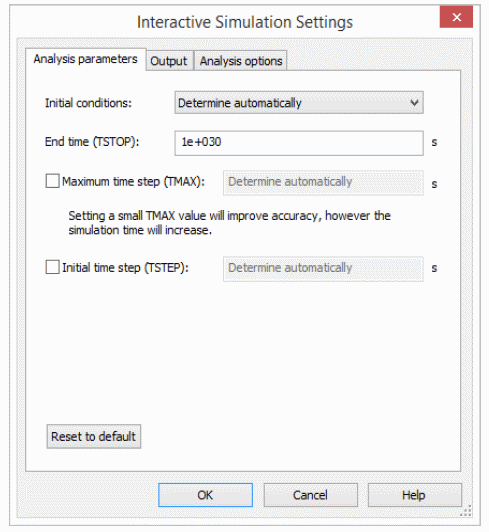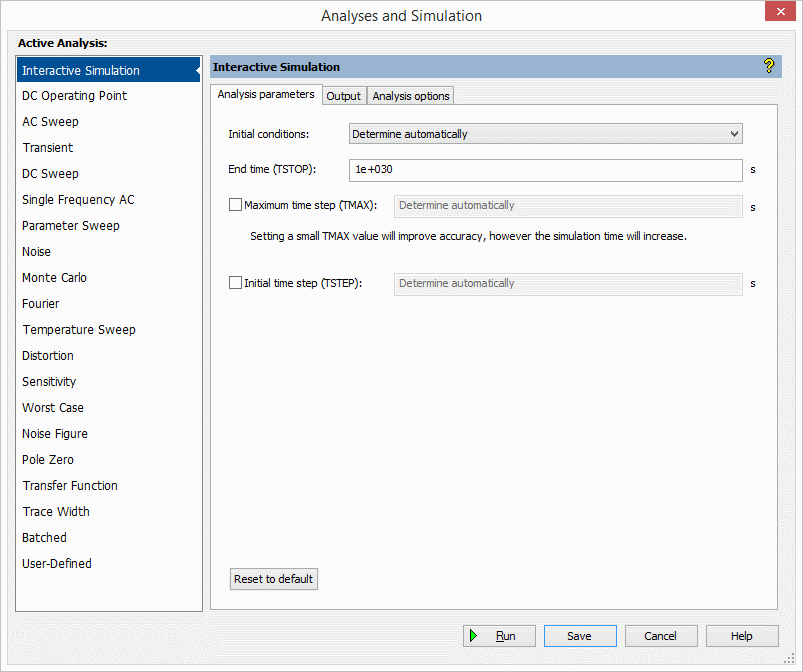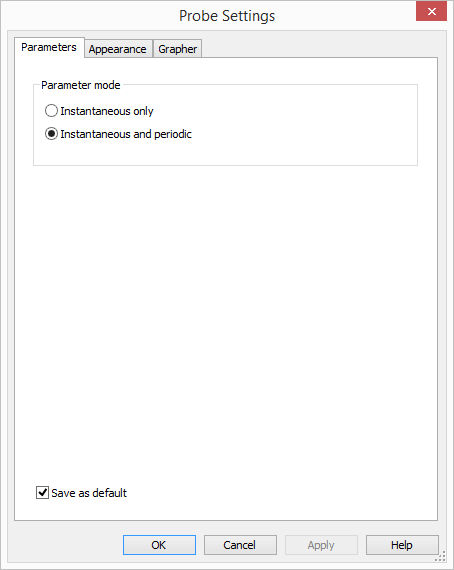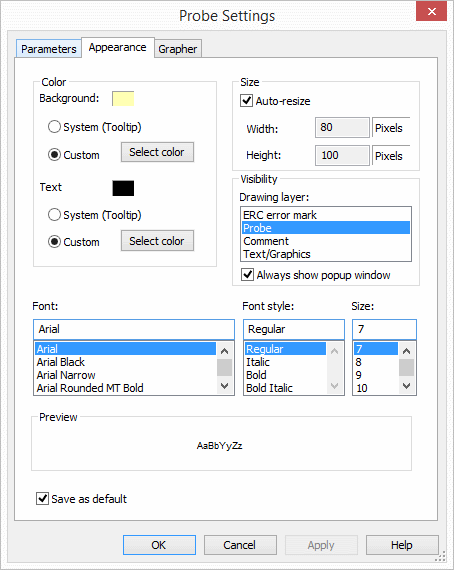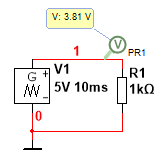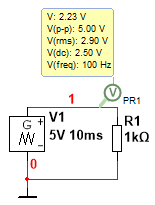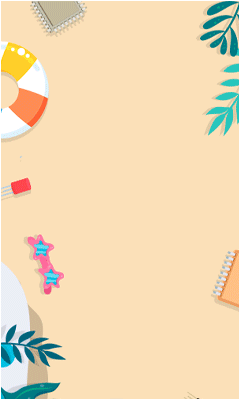В. Макаренко
В новой версии программы NI Multisim 14 значительно расширены возможности пробников для измерения тока и напряжения и меню поиска компонентов. Введена функция "активный анализ", позволяющая ускорить проведение анализа в различных точках схемы. Введена поддержка платы Digilent, используемой для обучения основам цифровой техники, увеличено число компонентов для проведения анализа.
Сравнение будем проводить с версией программы Multisim 13 (возможности всех версий Multisim можно найти в [1]). В новой версии программы стали доступны следующие новые функции:
- расширенные возможности пробников (Advanced Probes),
- активный анализ (Active Analysis Mode),
- расширенное меню поиска компонентов,
- увеличенное число примеров моделирования,
- расширенные возможности моделирования мощных устройств с новыми компонентами компании International Rectifier (Advanced Power Designs),
- совместное моделирование микроконтроллеров компании Microchip со средой MPLabX,
- расширенные возможности обучения элементам цифровой техники благодаря поддержке платы для обучения Digilent,
- версия программы для работы на iPad,
- более 6000 новых компонентов.
Рассмотрим эти функции подробно.
Начнем сравнение с интерфейса пользователя. На рис. 1 приведены фрагменты панели управления Multisim 13 (рис. 1,а) и Multisim 14 (рис. 1,б).
|
|||||
| Рис. 1. | Фрагмент панели управления Multisim 13 (а) и Multisim 14 (б). | ||||
Как следует из рисунка, в новой версии программы вместо значка шестеренки (Interactive Simulation Settings) появился значок с надписью Interactive (Select active analysis and set up simulation parameters). В версии программы Multisim 13 при нажатии на этот значок открывается окно установки параметров моделирования (рис. 2,а), а в Multisim 14 – окно с перечнем возможных видов анализа и установки параметров моделирования (рис. 2,б), что позволяет более оперативно выбрать вид анализа.
|
|||||
| Рис. 2. | Действие при нажатии кнопки "Interactive Simulation Settings" в Multisim 13 (а) и "Select active analysis and set up simulation parameters" в Multisim 14 (б). |
||||
Расширенные возможности пробников
Вторым новшеством панели управления является панель пробников. Параметры пробников можно изменить после нажатия кнопки Probe Settings (значок шестеренки). В результате нажатия открывается окно с тремя вкладками (рис. 3).
|
|||||||
| Рис. 3. | Вкладка "Parameters" настройки параметров пробников (а), "Appearance" (б) и "Grapher" (в). |
||||||
На вкладке "Parameters" можно выбрать режим работы пробников:
- Instantaneous – измерение мгновенных значений
- Instantaneous and periodic – измерение мгновенных и усредненных значений периодических сигналов.
Различие в работе инструментов в этих режимах иллюстрирует рис. 4. На рис. 4,а приведен результат измерения напряжения на выходе генератора треугольных импульсов в режиме "Instantaneous", а на рис. 4,б – в режиме "Instantaneous and periodic".
|
|||||
| Рис. 4. | Результаты измерения напряжения на выходе генератора треугольных импульсов пробником напряжения в режиме "Instantaneous" (а) и в режиме "Instantaneous and periodic" (б). |
||||
На вкладке "Parameters" задается размер окна, шрифт, цвет фона и шрифта пробников, а на вкладке "Grapher" – способ отображения имени пробника в окне Grapher при проведении анализа. Можно выбрать отображение только значения параметра (напряжение, ток или мощность в легенде), либо в легенде добавляется и имя пробника (PR1, PR2 и т.д). Число пробников увеличено. Хотя с помощью пробника для измерения напряжения можно измерять ток и частоту, для удобства использования созданы пиктограммы пробников, предназначенных для измерения напряжения, тока и измерения обоих этих величин. Новыми являются пробники для измерения мощности (со значком W внутри) и цифровой пробник (со значком прямоугольного импульса внутри). На рис. 5 приведен пример использования этих пробников.
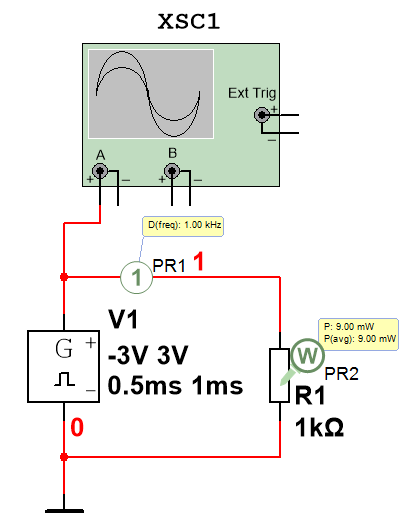 |
|
| Рис. 5. | Результаты измерения частоты сигнала и мощности, выделяемой на резисторе, с помощью цифрового пробника и пробника для измерения мощности. |
Пробник для измерения мощности устанавливается на изображение того элемента, мощность рассеивания которого необходимо измерить. Цифровой пробник отображает частоту исследуемого сигнала и его логический уровень (внутри пробника изменяется значение 0 или 1).
Функция «Активный анализ»
Эта функция позволяет проводить анализ по переменному току сразу в нескольких точках схемы и выводить на одном графике результаты анализа в этих точках. На рис. 6 приведена схема ФНЧ, в котором установлены пробники на выходе первого звена (PR1), на выходе фильтра (PR2) и пробник для измерения мощности на резисторе R4 (PR3).
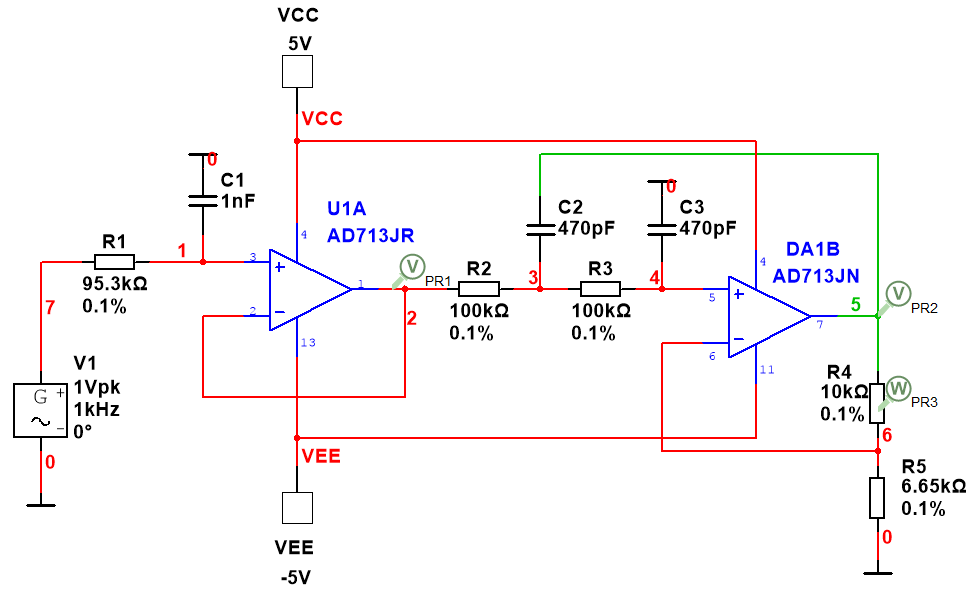 |
|
| Рис. 6. | Схема ФНЧ для анализа функции "Active Analysis Mode". |
При выборе режима анализа по переменному току (AC Sweep) на вкладке Output сразу видны точки схемы, в которых измеряются напряжения и мощность, формируемые этими пробниками. При желании можно убрать или добавить точки для анализа. Если не использовать пробники, то в окне Output каждый параметр нужно задать вручную. После выполнения анализа в окне Grapher выводятся результаты, приведенные на рис. 7.
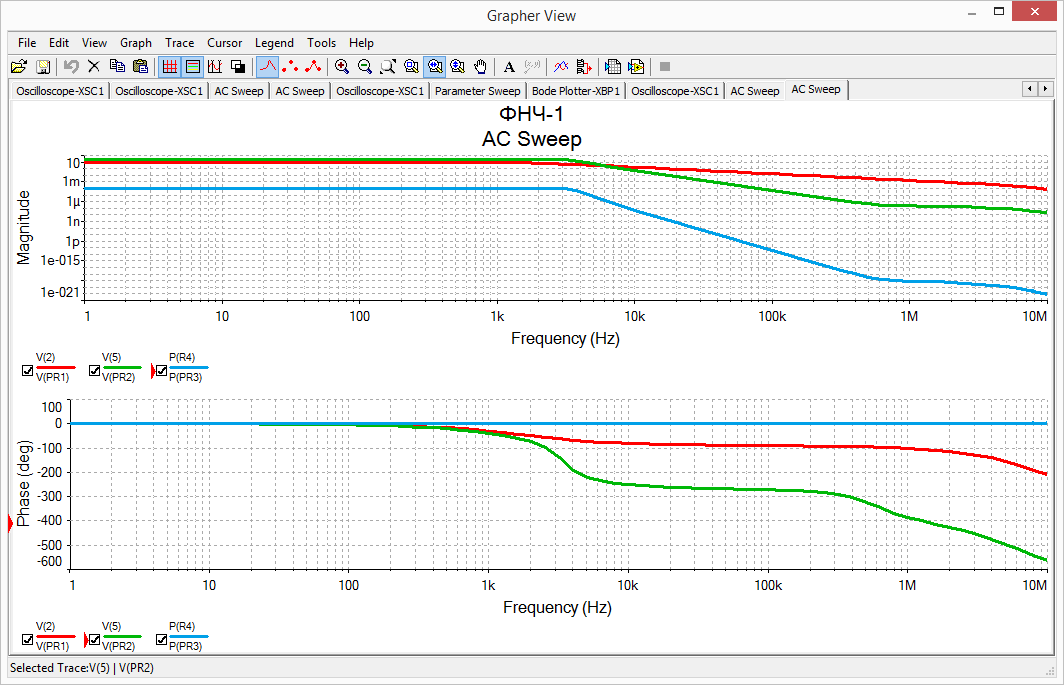 |
|
| Рис. 7. | Результаты анализа по переменному току в трех точках схемы. |
Результаты анализа, проведенного с помощью пробников, идентичны результатам анализа напряжений и мощности, заданным в техже точках. Использование пробников дает еще один результат – при нажатии кнопки Run сразу открывается окно Grapher с результатами анализа и нет необходимости входить в меню "Analysis and simulation" для его выполнения. При добавлении пробника на схеме после выполнения анализа в окне Grapher автоматически добавляются его данные.
Однако эта функция работает не при всех видах анализа. Например, при анализе с помощью быстрого преобразования Фурье выводится спектр сигнала в точке, которая находится в самом верху списка Output.
Применение функции "Active Analysis Mode" позволяет сократить время, необходимое для подготовки и проведения анализа сложных схем, в которых требуется осуществлять контроль параметров в нескольких точках.
Расширенное меню поиска компонентов
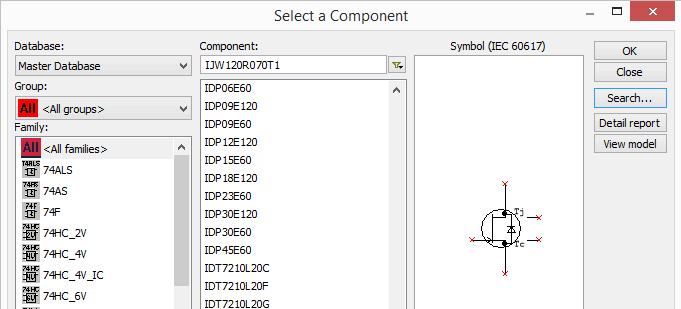 |
|
| Рис. 8. | Окно выбора компонентов. |
При подборе компонентов для создания схемы расширены возможности поиска по названию производителя. После открытия окна выбора компонентов (рис. 8) и нажатия кнопки Search открывается окно поиска компонентов (Component Search), показанное на рис. 9.
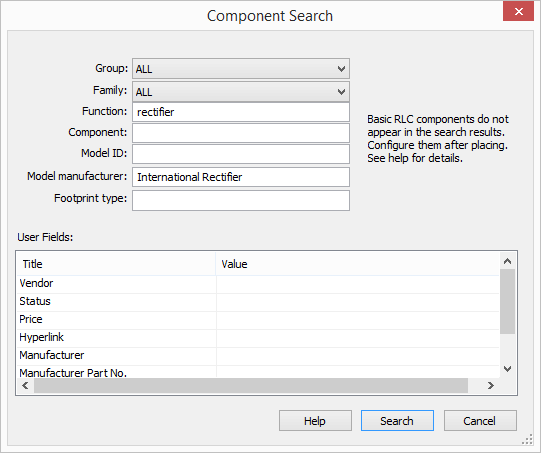 |
|
| Рис. 9. | Окно поиска компонентов Multisim 14. |
В этом окне добавлена строка поиска по производителю компонентов (Model manufacturer).Если ввести в эту строку International Rectifier, то в результате поиска будут выведены компоненты, выпускаемые этой компанией. Кроме списка компонентов в окне результатов поиска отображаются обозначение элемента на принципиальной схеме и посадочное место для печатной платы (рис. 10).
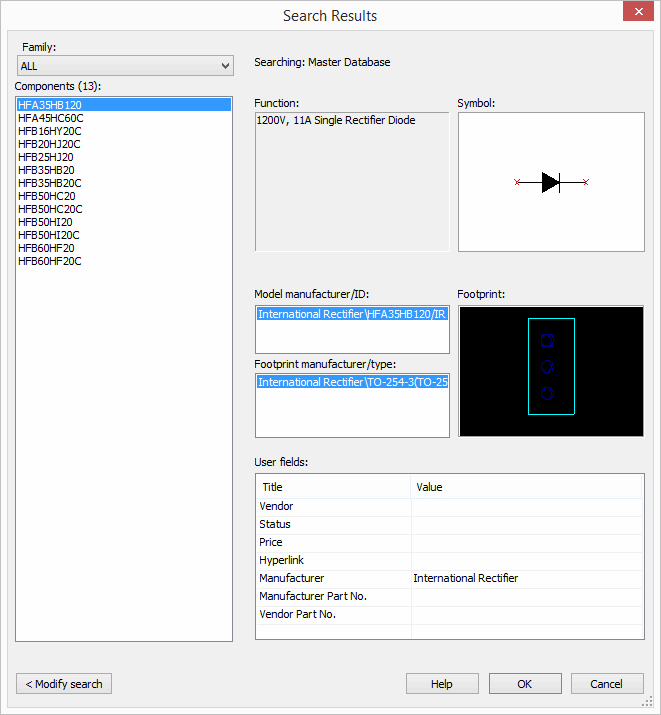 |
|
| Рис. 10. | Окно результатов поиска. |
Поиск примеров моделирования
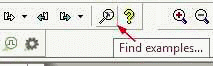 |
|
| Рис. 11. | Кнопка поиска примеров моделей. |
Для быстрого поиска примеров моделирования достаточно нажать кнопку Find Examples на панели управления (рис. 11) и в открывшемся окне (рис. 12) выбрать интересующий пользователя пример.
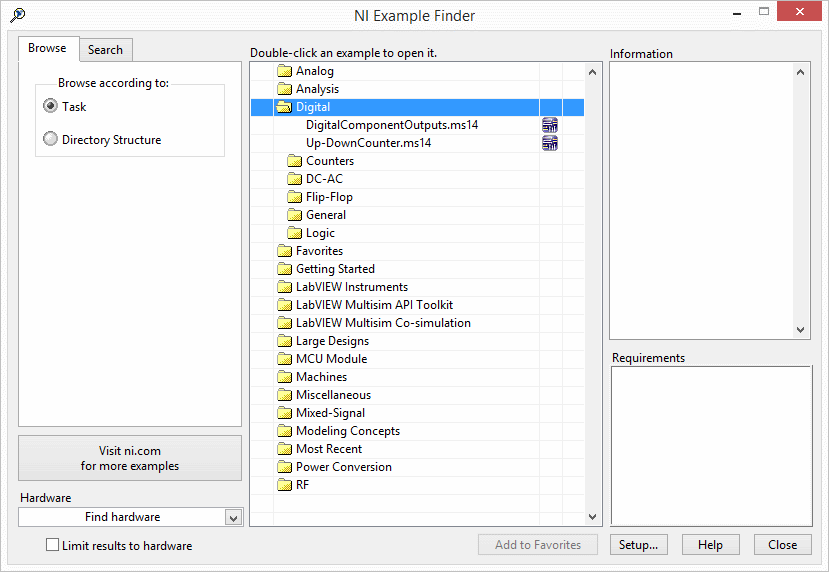 |
|
| Рис. 12. | Результат поиска примеров, выводимый в окне NI Example Finder. |
Расширение возможностей моделирования мощных устройств
В NI Multisim 14 добавлено более 500 новых компонентов (имитационные модели и посадочные места для разработки печатных плат) от компании International Rectifier. Это позволяет осуществлять не только моделирование преобразователей, выпрямителей, импульсных источников питания, но и осуществлять разработку печатных плат разрабатываемых устройств. В базу компонентов добавлены модели IGBT-модулей с рабочими напряжениями до 1200 В. Полный перечень новых компонентов International Rectifier можно найти в [2].
Расширенные возможности обучения элементам цифровой
Программа Multisim многими ведущими университетами мира признана одной из наиболее удобных для обучения элементам цифровой техники и моделирования цифровых устройств. В новой версии программы предусмотрена интеграция Multisim с платой Adept Suite от Digilent, предназначенной для обучения цифровой схемотехнике (рис. 13). Установленная на плате FPGA Spartan-3E позволяет эмулировать простые логические схемы, проводить оптимизацию логических схем, сравнивать коды, исследовать работу схем управления семисегментыми индикаторами, счетчиков и других устройств. Возможна интеграция и с другими платами компании Digilent.
 |
|
| Рис. 13. | Плата Adept Suite компании Digilent для обучения цифровой схемотехнике. |
Кроме новых компонентов ведущих производителей в программе были добавлены компоненты в базу источников – пять источников опорного напряжения и пять различных значков общего провода для каждого из них.
Краткий анализ новых возможностей позволяет сделать вывод о том, что программа Multisim 14 стала еще более удобной в использовании.